虽然现在安卓手机基本都支持协同投屏到电脑,但是不支持按键映射功能,也就是无法用键盘来玩手游。今天要分享的是一款基于「Scrcpy」开发能实现按键映射配置、实现类似安卓模拟器的多点触控操作的投屏软件「Scrcpy-mask」据作者介绍使用 Tarui + Vue 3 + Rust 开发。
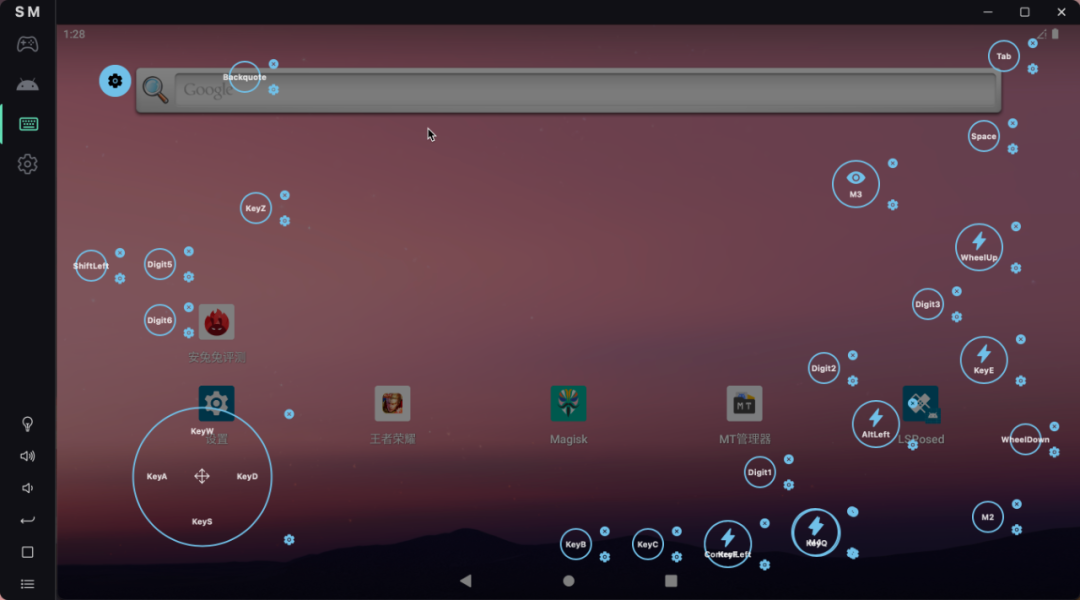
本项目「Scrcpy-mask」仅实现了 Scrcpy 控制协议,不提供投屏功能。因为投屏会存在延迟和模糊问题,本项目另辟蹊径,直接放弃投屏,而使用透明的蒙版显示窗口背后的内容(可以使用 AVD 、手机厂商提供的低延迟投屏等),从根本上杜绝了 Scrcpy 的投屏体验差的问题。
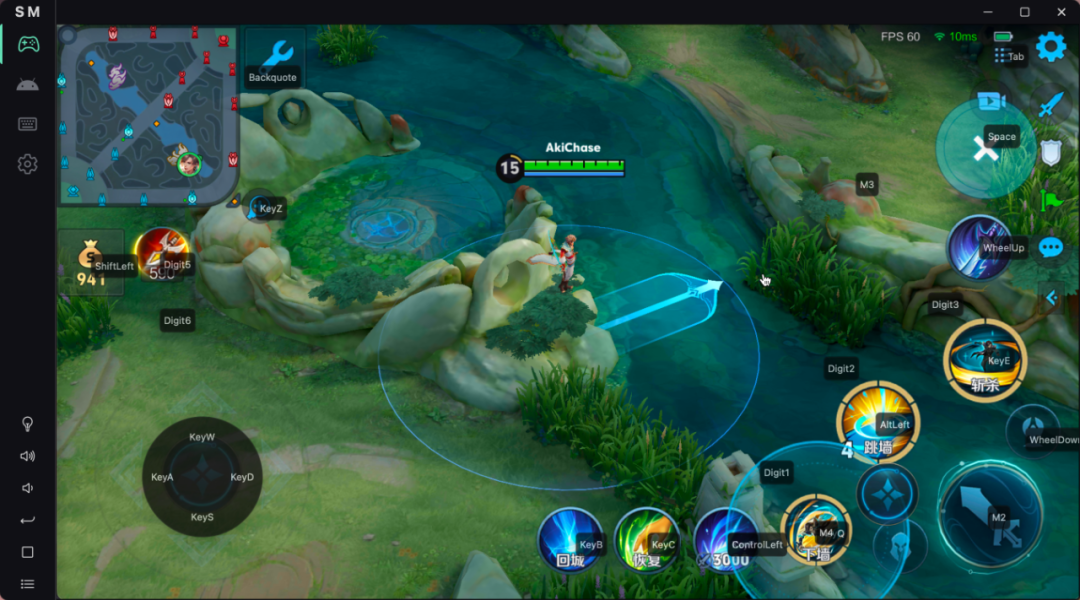
使用方法
这个「Scrcpy-mask」项目提供了 Windows、macOS、Linux 客户端支持,你下载你对应的平台并安装。
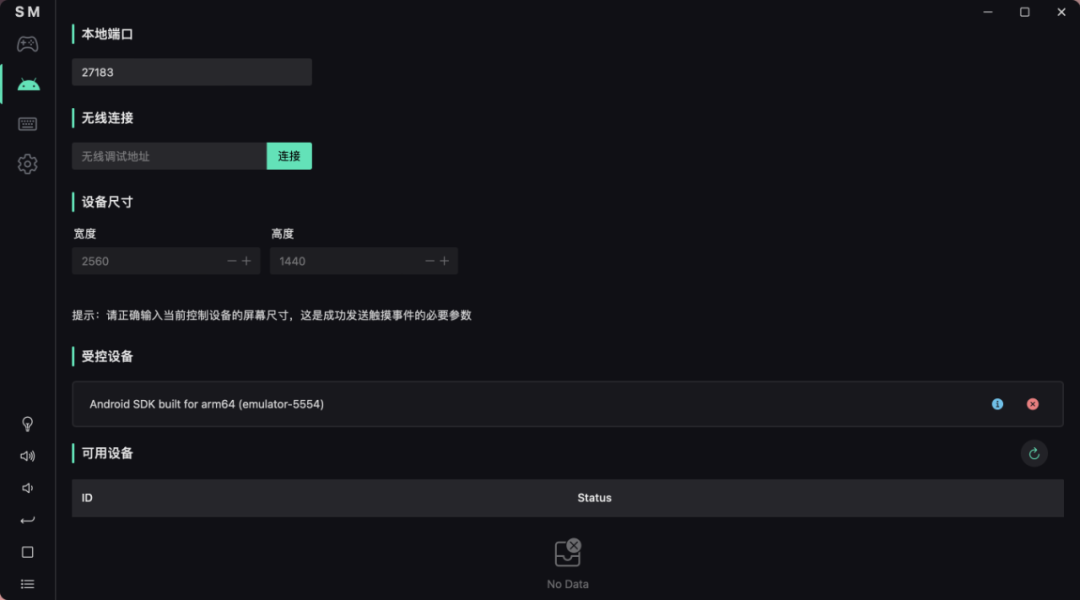
1.确认你的安卓设备类型
✅ 对于手机或平板电脑等物理设备
- 你需要自己解决投屏的问题。推荐使用设备品牌的官方投屏方式,这样一般延迟最小。
- 通过USB或无线方式在设备上启用ADB调试,然后将其连接到电脑。
✅ 对于模拟器,不仅不需要投屏,而且模拟器通常默认启用ADB有线调试。所以几乎不用操作就能获得最好的体验。
2.启动软件并导航到设备页面
- 在可用的设备中查找你的设备(如果未找到,请自行搜索如何为安装设备启用ADB调试)。
- 右击你的设备并选择“获取屏幕大小”。根据获得的屏幕尺寸为参考,正确输入设备的宽度和高度。注意:如果宽度或高度不正确 (例如,在纵向和横向模式下这两个参数是颠倒的),所有触摸操作将被忽略,但是不会有任何错误消息。
- 再次右击设备并选择“控制此设备”。
3.导航到设置页面->蒙版设置,将蒙版的宽度和高度设置为设备大小的一定倍数,以确保蒙版大小合适。
4.导航到蒙版页面,你可以在其中看到一个完全透明的蒙版区域。接下来,调整并移动模拟器窗口或投屏窗口,让其内容区域与透明蒙版区域完全对齐。
5.导航到键映射页面,切换或编辑键映射配置。
6.返回到蒙版界面,开始使用吧!
功能介绍
- 有线、无线连接安卓设备
- 启动并连接 Scrcpy 服务端
- 实现 Scrcpy 控制协议
- 鼠标和键盘按键映射
- 可视化编辑按键映射配置
- 按键映射配置的导入与导出
- 更新检查
- 在按键映射和插入文本之间切换
- 国际化
总结
喜欢在电脑上玩手游的小伙伴可以试试,建议看下开发者 @AkiChase 的视频演示教程。另外据作者介绍还在开发中的功能包括有:手柄按键映射、 更好的宏、通过 WebSocket 提供外部接口。
下载地址
- 项目地址:
https://github.com/AkiChase/scrcpy-mask - 网盘下载:
https://www.123pan.com/s/c8zA-8gyN3.html - 视频演示:
https://www.bilibili.com/video/BV1ET42127q7

